如何使用WPS宏批量创建和管理工作表 点击使用AI助手 了解更多
发布于 2024-10-14 liusiyang 158 编辑
在日常办公中,处理大量数据时常常需要创建多个工作表来分类管理信息。手动创建和管理这些工作表不仅耗时,而且容易出错。通过WPS宏功能,我们可以编写自动化脚本,快速完成这些重复性任务,从而显著提升工作效率和准确性。
【案例】在“首页”工作表中,B列是部门名称,我们需要按照部门名称批量创建相应的工作表。
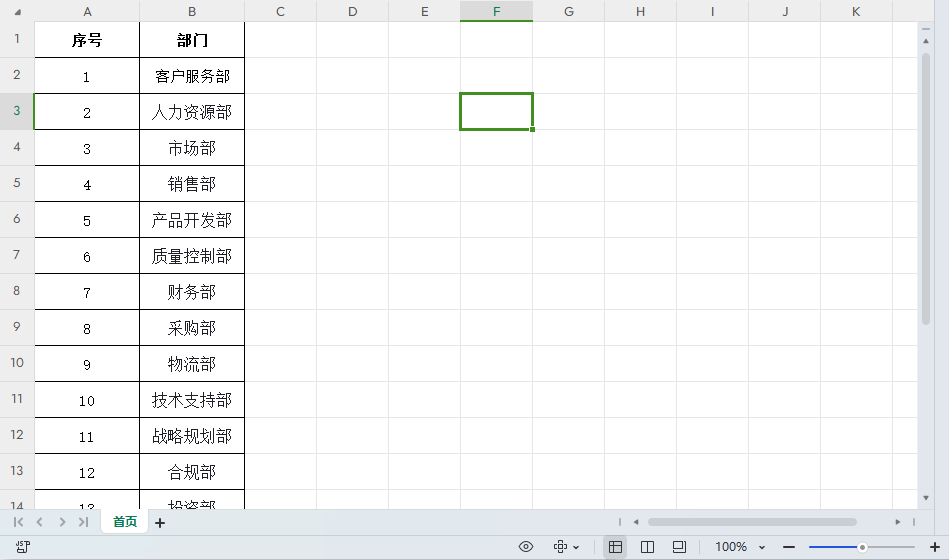
【操作效果】具体操作效果如下:
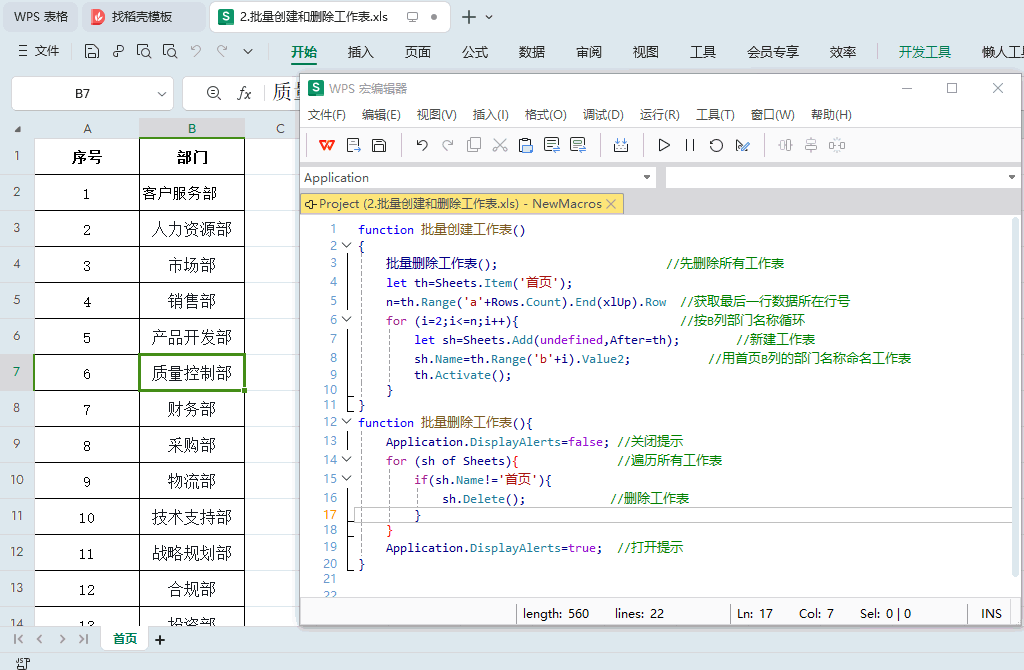
【代码】具体代码如下,可按ALT+F11打开WPS宏编辑器,复制下面的代码粘贴到编辑器中。
function 批量创建工作表()
{
批量删除工作表(); //先删除所有工作表
let th=Sheets.Item('首页');
n=th.Range('a'+Rows.Count).End(xlUp).Row //获取最后一行数据所在行号
for (i=2;i<=n;i++){ //按B列部门名称循环
let sh=Sheets.Add(undefined,After=th); //新建工作表
sh.Name=th.Range('b'+i).Value2; //用首页B列的部门名称命名工作表
th.Activate();
}
}
function 批量删除工作表(){
Application.DisplayAlerts=false; //关闭提示
for (sh of Sheets){ //遍历所有工作表
if(sh.Name!='首页'){
sh.Delete(); //删除工作表
}
}
Application.DisplayAlerts=true; //打开提示
}
【素材下载】点击下方链接,下载文件进行练习。
https://kdocs.cn/l/ceLlYJJASlLB
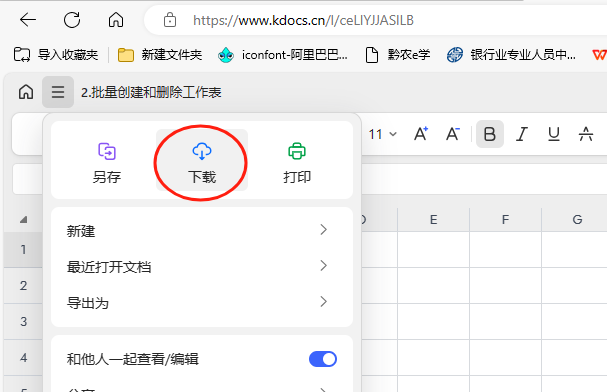
本文通过一个详细的案例,展示了如何使用WPS宏来批量创建和管理工作表。通过学习和实践提供的VBA代码,用户可以轻松地根据自己的需求定制自动化脚本,实现高效的数据管理和办公自动化。掌握这一技能,将有助于提升个人和团队的工作效率,减少重复劳动,专注于更具创造性和战略性的任务。
原文链接:https://bbs.wps.cn/topic/9141


